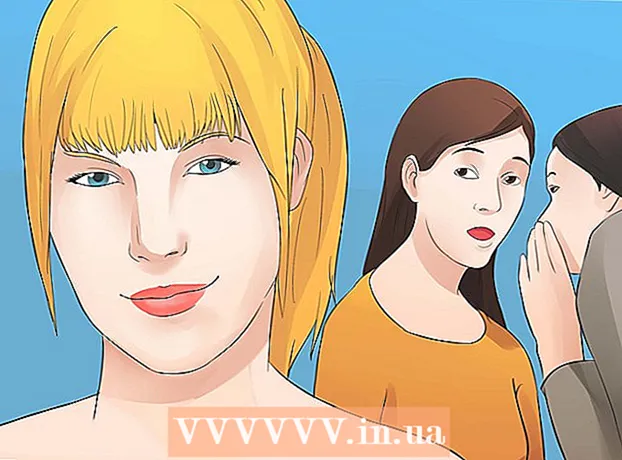రచయిత:
Monica Porter
సృష్టి తేదీ:
20 మార్చి 2021
నవీకరణ తేదీ:
15 మే 2024

విషయము
ఈ వ్యాసంలో, వికీహో విండోస్ పిసిలో ప్రాథమిక బ్యాచ్ ఫైళ్ళను ఎలా వ్రాయాలి మరియు సేవ్ చేయాలో మీకు చూపుతుంది. ఒక బ్యాచ్ ఫైల్ DOS ఆదేశాల (విండోస్ లాంగ్వేజ్) క్రమాన్ని కలిగి ఉంటుంది మరియు సాధారణంగా ఫైల్ బదిలీల వంటి సాధారణ కార్యకలాపాలను ఆటోమేట్ చేయడానికి వ్రాయబడుతుంది. బ్యాచ్ ఫైళ్ళను సృష్టించడానికి మీకు విపరీత ఎడిటర్ అవసరం లేదు: ప్రామాణిక విండోస్ నోట్ప్యాడ్ ప్రోగ్రామ్ తగినంత కంటే ఎక్కువ.
దశలు
2 యొక్క పార్ట్ 1: బ్యాచ్ ఫైళ్ళ యొక్క ప్రాథమికాలను తెలుసుకోండి
, రకం నోట్ప్యాడ్, ఆపై అప్లికేషన్ చిహ్నాన్ని క్లిక్ చేయండి నోట్ప్యాడ్ నీలం మెను ఎగువన ఉంది. ప్రకటన
- నోట్ప్యాడ్ తరచుగా టెక్స్ట్ ఫైళ్ళను బ్యాచ్ ఫైల్స్ గా మార్చడానికి ఉపయోగిస్తారు. అయితే, మీరు దాదాపు ఎక్కడైనా బ్యాచ్ ఫైల్ యొక్క వచనాన్ని వ్రాయవచ్చు.

- ECHO - తెరపై వచనాన్ని ప్రదర్శించు
- CHECHO OFF - సాధారణంగా ప్రదర్శించబడే వచనాన్ని దాచండి
- START - ఫైల్ను దాని డిఫాల్ట్ అప్లికేషన్తో రన్ చేయండి
- REM - ప్రోగ్రామ్లో వ్యాఖ్య పంక్తిని చొప్పించండి
- MKDIR / RMDIR - ఫోల్డర్లను సృష్టించండి మరియు తొలగించండి
- DEL - ఫైల్ (ల) ను తొలగించండి
- COPY - ఫైల్ (ల) ను కాపీ చేయండి
- XCOPY - అదనపు ఎంపికలతో ఫైల్ కాపీని అనుమతిస్తుంది
- FOR / IN / DO - ఈ ఆదేశం ఫైల్ను పేర్కొనడానికి మిమ్మల్ని అనుమతిస్తుంది
- TITLE- విండో శీర్షికను సవరించండి.


- ఈ ఆదేశాలు ఫైల్ను "ఒరిజినల్" డైరెక్టరీ నుండి "బ్యాకప్ ఫోల్డర్" ఫోల్డర్కు (బ్యాకప్ ఫోల్డర్) కాపీ చేస్తాయి. మీరు పైన ఉన్న మార్గాన్ని మీకు కావలసిన డైరెక్టరీకి మార్గంతో భర్తీ చేయవచ్చు. నవీకరించబడిన ఫైల్లు మాత్రమే కాపీ చేయబడతాయని పేర్కొంటుంది, జాబితా చేయబడిన డైరెక్టరీలోని అన్ని ఉప డైరెక్టరీలు కాపీ చేయబడతాయి మరియు ఓవర్రైట్ నిర్ధారణతో అన్ని ఫైల్ల కోసం ప్రదర్శించబడతాయి.


2 యొక్క 2 వ భాగం: బ్యాచ్ ఫైల్ను సేవ్ చేయండి
బ్యాచ్ ఫైల్ యొక్క పూర్తి వచన కంటెంట్. మీరు దిగుమతి చేసి, మళ్ళీ తనిఖీ చేసిన తర్వాత, మీరు దానిని బ్యాచ్ ఫైల్గా సేవ్ చేయడం కొనసాగించవచ్చు.
క్లిక్ చేయండి ఫైల్. ఈ బటన్ నోట్ప్యాడ్ విండో ఎగువ ఎడమ మూలలో ఉంది. డ్రాప్-డౌన్ మెను కనిపిస్తుంది.
నొక్కండి ఇలా సేవ్ చేయండి ... (ఇలా సేవ్ చేయండి) మెనులో ఫైల్ ఇప్పుడే పడిపోయింది. సేవ్ విండో విండో తెరవబడుతుంది.
పొడిగింపుతో ఫైల్ పేరును నమోదు చేయండి ".బాట్". "ఫైల్ పేరు" టెక్స్ట్ బాక్స్లో, మీరు మీ ప్రోగ్రామ్ను ఇవ్వాలనుకుంటున్న పేరును టైప్ చేసి, అంతం చేయండి .బాట్.
- ఉదాహరణకు, మీరు టైప్ చేసే "బ్యాకప్" అనే ప్రోగ్రామ్ను సృష్టించడానికి బ్యాకప్.బాట్.

డ్రాప్-డౌన్ "రకంగా సేవ్ చేయి" బాక్స్ క్లిక్ చేయండి. ఈ పెట్టె సేవ్ యాస్ విండో దిగువన ఉంది. క్రొత్త డ్రాప్-డౌన్ మెను కనిపిస్తుంది.
క్లిక్ చేయండి అన్ని ఫైళ్ళు (అన్ని ఫైల్లు) డ్రాప్-డౌన్ మెనులో ఉన్నాయి. దానికి ధన్యవాదాలు, మీరు ఫైల్ను ఏ ఫార్మాట్లోనైనా సేవ్ చేయవచ్చు (ఈ సందర్భంలో ".bat").

ఫైల్ను ఎక్కడ సేవ్ చేయాలో ఎంచుకోండి. అలా చేయడానికి, విండో యొక్క ఎడమ వైపున ఉన్న ఫోల్డర్ల నుండి మీకు నచ్చిన ఫోల్డర్ను క్లిక్ చేయండి (వంటివి డెస్క్టాప్ - తెరపై సేవ్ చేయండి).
నొక్కండి సేవ్ చేయండి (సేవ్ చేయండి). ఈ ఐచ్చికము సేవ్ విండో యొక్క కుడి దిగువ మూలలో ఉంది. విండో మూసివేయబడుతుంది.

మీ నోట్ప్యాడ్ ఫైల్ను మూసివేయండి. మీరు ఎంచుకున్న ఫోల్డర్లో ఈ ఫైల్ బ్యాచ్ ఫైల్గా సేవ్ చేయబడుతుంది.
బ్యాచ్ ఫైల్ కంటెంట్ను సవరించండి. మీరు బ్యాచ్ ఫైల్పై కుడి క్లిక్ చేసి ఎంచుకోవచ్చు సవరించండి డ్రాప్-డౌన్ మెనులో ఎప్పుడైనా (సవరించండి). బ్యాచ్ ఫైల్ నోట్ప్యాడ్ పత్రంగా తెరవబడుతుంది మరియు మీరు ఇప్పుడు మీకు నచ్చిన విధంగా సవరించవచ్చు మరియు నొక్కడం ద్వారా ఫైల్ను సేవ్ చేయవచ్చు Ctrl+ఎస్.
- మీరు బ్యాచ్ ఫైల్ను రన్ చేసిన తర్వాత మార్పును వెంటనే చూడవచ్చు.
సలహా
- ఫోల్డర్ లేదా ఫైల్ను తెరవడానికి మీరు కోట్లను ఉపయోగించాల్సి ఉంటుంది, దీని పేరు ఖాళీలు కలిగి ఉంటుంది (ఉదాహరణకు "C: ments పత్రాలు మరియు సెట్టింగులు start" ప్రారంభించండి).
- బ్యాచ్ ఫైల్ను సవరించడానికి నోట్ప్యాడ్ ++ వంటి మూడవ పార్టీ ఎడిటర్ను ఉపయోగించవచ్చు. అయితే, సాధారణంగా, సాధారణ బ్యాచ్ ఫైళ్ళ కోసం, ఇది అవసరం లేదు.
- కొన్ని ఆదేశాలకు (ipconfig వంటివి) అమలు చేయడానికి పరిపాలనా అధికారాలు అవసరం. మీరు నిర్వాహక ఖాతాను ఉపయోగిస్తుంటే, మీరు ఫైల్పై కుడి-క్లిక్ చేసి, ఆపై "నిర్వాహకుడిగా రన్ చేయి" ఎంచుకోండి.
హెచ్చరిక
- ఉపయోగించిన ఆదేశాన్ని బట్టి, బ్యాచ్ ఫైల్ ప్రమాదకరమైనది. మీరు ఉపయోగించే సంకేతాలు అవాంఛిత చర్యలను చేయవని నిర్ధారించుకోండి (ఫైళ్ళను తొలగించడం లేదా మీ కంప్యూటర్ను పాడు చేయడం వంటివి).